本文转自:http://www.cnblogs.com/shenlian/archive/2011/06/16/2083030.html
From
http://user.qzone.qq.com/1254366477?ADUIN=549085145&ADSESSION=1308224081&ADTAG=CLIENT.QQ.3307_FriendTip.0&ptlang=2052
注:本文中<android_sdk>代表Android SDK安装路径
这里选择”/home/victorhu/Code/android-sdk-linux_86″
Step 0 : 准备
sudo
apt-get update
|
Step 1 : 安装 Java JDK & Eclipse
sudo
apt-get
install
sun-java6-jdk eclipse
|
Step 2 : 安装 Andorid SDK Starter Package(经测试这步需要换成我括号里的内容)
wget http:
//dl
.google.com
/android/android-sdk_r06-linux_86
.tgz
tar
-zxvf android-sdk_r06-linux_86.tgz
|
你可以把这个文件放在任意你希望的位置,这就是Andord SDK的安装位置
(由于网站已经被和谐了,所有我是直接通过链接进入下载安装包,再自行解压的,地址为http://androidappdocs-staging.appspot.com/reference/packages.html)
Step 3 : 配置环境
|
1
|
export
PATH=${PATH}:<android_sdk>
/tools
|
如运行时出现”The project cannot be built until build path errors are resolved”错误,请检查此步
Setp 4 : 安装 ADT Plugin for Eclipse
在Eclipse中选择”Help” –> “Install New Software”将出现类似下方画面
在”Work with”区域填上”https://dl-ssl.google.com/android/eclipse/”然后选择”Add”
此时会显示与上图几乎相同的画面,勾选”Develop Tools”点击”Next”,剩余步骤同一般程序的安装
(可能会遇到证书错误,选择继续安装即可)
Step 5 : 配置 SDK
在Eclipse中选择”Windows” –> “Preferences”,然后在左侧选择”Android”可得到类似下方画面
点击”Browse”选择Android SDK安装路径,此时会在”SDK Location”处显示,点击”Apply”使配置生效
Step 6 : 下载 SDK package
在Eclipse中选择”Windows” –> “Android SDK and AVD manager”,在左侧选择”Available”
选择所有(如下图所示),然后开始安装”Install Selected”
附两张过程中的截图: 1、选择”Accept All”比较方便; 2、下载可能需要花费比较长的时间
至此,Andorid的开发环境安装成功
Step 7 : 导入Sample
1、新建工程,选择”Android Project”(如下图)
2、在”Contents”中选择”Create project from existing source”,
在”Location”中选择Samples的文件夹,这里选择”<android_sdk>/samples/android-7 /Home”
在”Build Target”中选择开发平台,这里选择”Android 2.2″(截图如下)
Step 8 : 新建AVD(Android Virtual Device)
在Eclipse中选择”Windows” –> “Android SDK and AVD manager”,在左侧选择”Virtual Devices”,然后选择右侧的”New”(截图如下)
相关设置:
1、Name,任意但有限制,不可以有空格、点等一些特殊字符
2、Target,需要和刚才选择的”Build Target”一致
3、SD Card,设定给Android分配的SD卡内存容量,这里选择1G(1024MB)
其他的默认即可(截图如下)
Step 9 : 运行
找到运行按钮,或者直接Ctrl+F11,稍微等待一下编译过程,然后即可出现Android的运行界面,附截图两枚
本文将介绍如何建立Ubuntu下基于Eclipse的Android开发环境的方法。
AD:
大部分的Android开发者都是使用Eclipse来开发Android,本文将向各位介绍一下建立Ubuntu下基于Eclipse的Android开发环境的方法。
首先,我这里是通过Ubuntu虚拟机安装的,以下是安装好的截图:
安装Eclipse
首先是要安装Eclipse,下载了Eclipse jee 3.5的linux版本,解压缩即可。可以在桌面上为Eclipse命令设置一个快捷链接(软连接)。
安装和设置Android SDK
下载和安装Android SDK。下载路径:http://dl.google.com/android/android-sdk-linux_x86-1.5_r3.zip
将下载的文件解压缩到比如/opt目录下,然后设置环境变量,通过/etc/profile文件,增加一行:
- PATH=$PATH:/opt/android-sdk-linux_x86-1.5_r3/tools/
这时,如果将Android设备(我这里是t mobile g1)连接,通过:
adb devices是找不到该设备的。
需要使用linux2.6内核提供的udev机制。创建文件:
- sudo gedit /etc/udev/rules.d/50-android.rules
在该文件中加入:
- SUBSYSTEM==”usb”, SYSFS{“High Tech Computer Corp.“}==”0bb4″, MODE=”0666″
然后,执行命令使之可执行:
- chmod a+rx /etc/udev/rules.d/50-Android.rules
重启一下系统,就可以通过如下命令看到连接上的手机设备:
adb devices
或者执行:
ddms
以下是ddms和ddms抓屏功能的截图:
安装adt插件
通过Eclipse的help>install new software…菜单在线安装,adt的Eclipse安装链接是:
https://dl-ssl.google.com/android/eclipse/
安装后,需要为adt设置Android SDK的路径。




 本文详细介绍在Ubuntu系统中如何安装并配置Eclipse和Android SDK,实现完整的Android应用开发环境。包括安装Java JDK、Eclipse、Android SDK Starter Package,配置环境变量,安装ADT插件等步骤。
本文详细介绍在Ubuntu系统中如何安装并配置Eclipse和Android SDK,实现完整的Android应用开发环境。包括安装Java JDK、Eclipse、Android SDK Starter Package,配置环境变量,安装ADT插件等步骤。

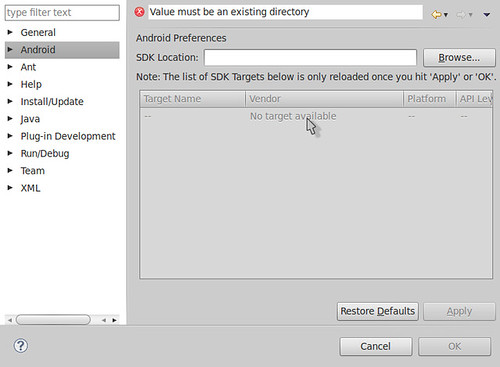
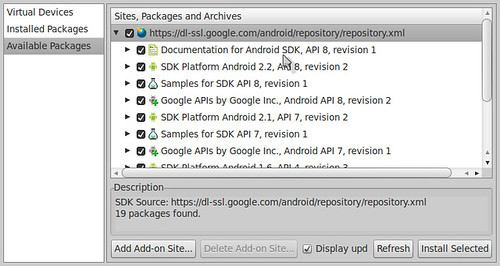

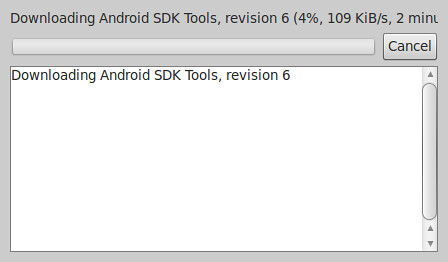
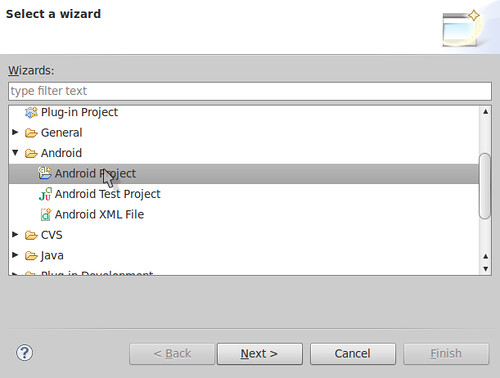
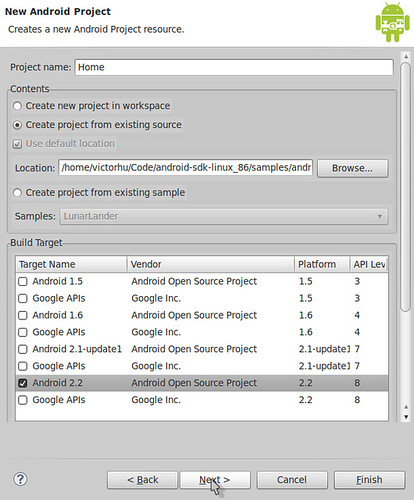

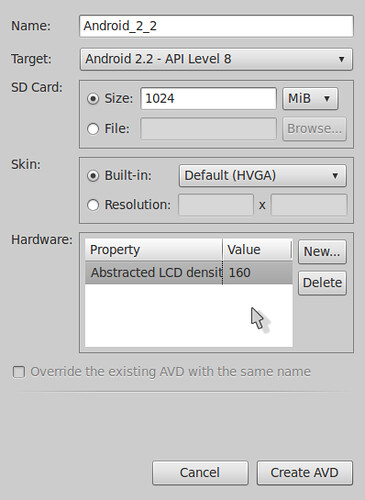
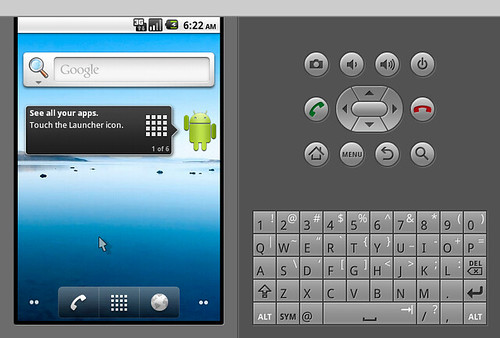





















 被折叠的 条评论
为什么被折叠?
被折叠的 条评论
为什么被折叠?








